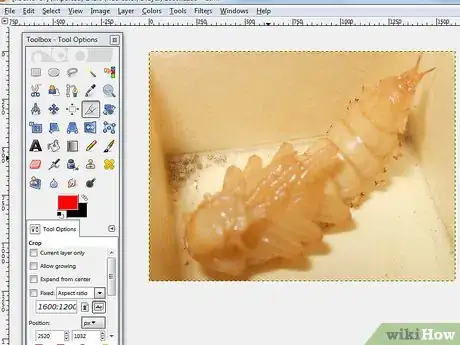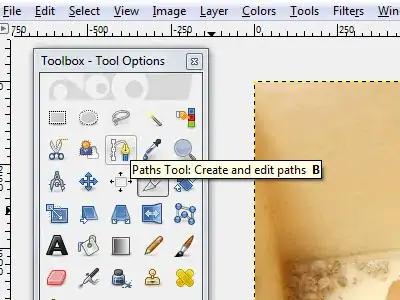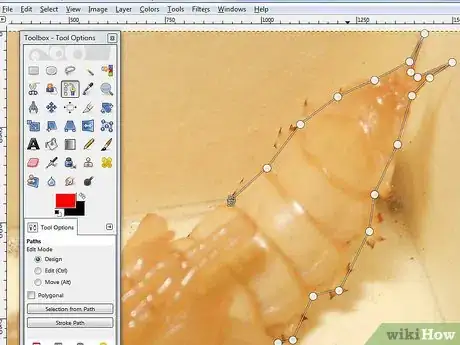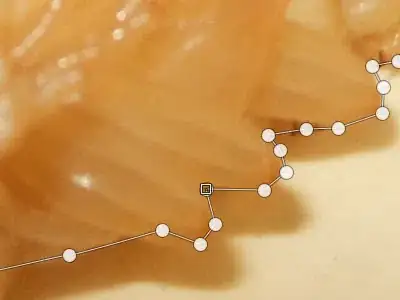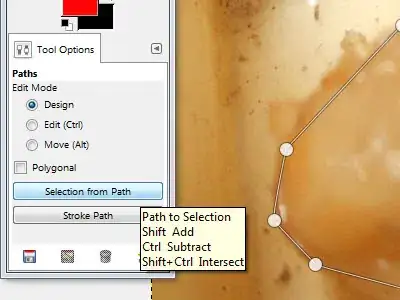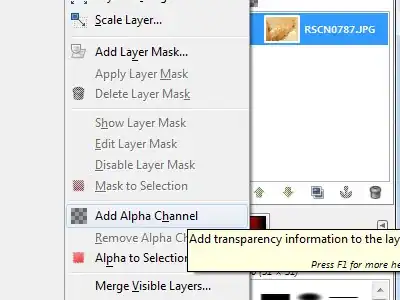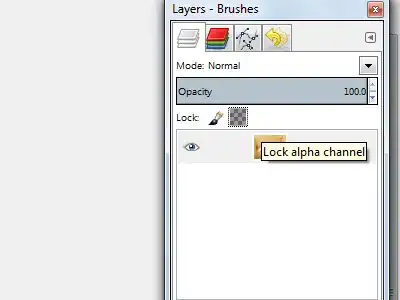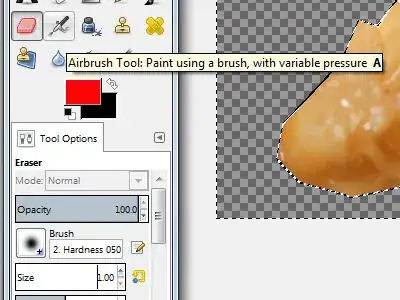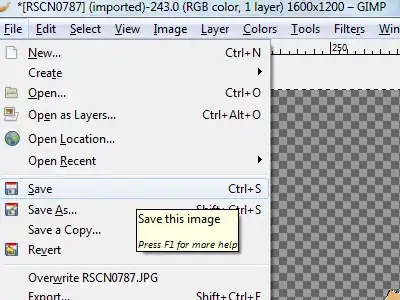wikiHow es un "wiki", lo que significa que muchos de nuestros artículos están escritos por varios autores. Para crear este artículo, 11 personas, algunas anónimas, han trabajado para editarlo y mejorarlo con el tiempo.
Este artículo ha sido visto 9147 veces.
La extracción es el proceso de recortar un objeto para separarlo de su fondo. Ésta es una habilidad importante para que aprendan aquellos que deseen ingresar a una carrera que requiera utilizar programas de edición de imágenes tales como GIMP. Si bien la mayoría de las personas utiliza Photoshop, GIMP es una excelente alternativa de código abierto para aquellos que no puedan pagar o que no les guste Photoshop. Este artículo te enseñará cómo utilizar GIMP para extraer una imagen.
Pasos
-
1Abre tu imagen. No hay ningún requerimiento en cuanto al formato, pero se recomienda utilizar el .xcf (archivo de GIMP). No obstante, puedes utilizar un .jpg, .gif, .png o cualquier archivo de imagen editable. Aquí utilizaremos esta imagen por ejemplo.
-
2
-
3Comienza poniendo anclas alrededor de tu imagen. Cada ancla se representa con un círculo y dos anclas se conectan por medio de una línea recta. Ésta línea es la línea de corte, así que asegúrate de que quede flotando fuera del contorno del objeto, o tocándolo. Una vez que hayas alcanzado el punto en donde comenzaste, continúa con el próximo paso.
-
4
-
5
-
6
-
7
-
8Invierte y corta tu objeto. Es importante hacerlo en ese orden. Presiona CTRL+I para invertir y luego CTRL+X para cortar. Ahora tu objeto debería estar sobre un fondo de tablero de damas, lo cual indica que es transparente.
-
9Borra todos los restos de fondo que hayan quedado. A menos que la ruta haya sido 100% perfecta, quedarán pequeños pedazos de fondo pegados a la parte exterior del objeto o pequeñas manchas por los lugares en donde cortaste el objeto. Si bien no hay mucho que puedas hacer para rellenar las manchas que se recortaron, el fondo restante sí se puede borrar. Toma una goma de borrar de 1 pixel y elimina cualquier resto que haya quedado.
-
10Guarda el archivo.
- Si tienes una imagen multicapa, no importa si quieres mantener la transparencia o no, deberás guardarla como una imagen .xcf.
- Si quieres que quede transparente, debes guardarla como un archivo .xcf, .gif o png. Los otros formatos no pueden manejar la transparencia, y colocarán la imagen sobre un fondo blanco.
- Si quieres subir la imagen a Internet, sería prudente guardar 2 copias. En el menú archivo, haz clic en "Guardar una copia…", y guárdala como un archivo .xcf. Este archivo que acabas de guardar debería seguir siendo transparente y permitirte hacer cambios sin tener que hacer la extracción nuevamente, dejando intacta la imagen actual, la cual puedes seguir editando o guardarla con tu formato preferido.
Anuncio
Consejos
- Si quieres, puedes difumar los bordes para crear un efecto de desenfoque.
- Si tu intención es eliminar el objeto de la imagen, y no el fondo, omite el paso de Invertir, y simplemente córtalo.
- Puedes colocar la imagen que extrajiste sobre un nuevo fondo, hacer que forme parte de una animación, o simplemente dejarla como está. ¡Sé creativo!
- Puedes curvar la línea que está entre dos anclas haciendo clic y arrastrando un ancla en modo Diseño, o arrastrando la línea en modo Edición. Hacer esto provocará que aparezcan dos cuadrados, llamados tiradores. Para curvar la línea, simplemente rota los tiradores. Utiliza esto para realizar un corte más prolijo.
Advertencias
- Sé prolijo y tómate tu tiempo. Si no te gusta el trabajo que hiciste, deberás hacerlo nuevamente, lo cual es un desperdicio de tiempo.